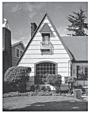Pagina Iniziale > Manutenzione ordinaria > Controllare la macchina Brother > Verificare la qualità di stampa
Verificare la qualità di stampa
DCP-T530DW/DCP-T535DW/DCP-T536DW/DCP-T580DW/DCP-T583DW/DCP-T730DW/DCP-T735DW/DCP-T830DW/DCP-T835DW
- Premere Menu.
- Premere
 o
o  per effettuare le selezioni:
per effettuare le selezioni: - Selezionare [Manutenz]. Premere OK.
- Selezionare [Migl. qualità]. Premere OK.
- Selezionare [Verif. qualità]. Premere OK.
- Premere Colour Start (Colore Inizio).L'apparecchio stampa il foglio di verifica della qualità di stampa.
- Controllare la qualità dei quattro blocchi di colore stampati sul foglio.
- Quando sul display LCD appare un messaggio che richiede di controllare la qualità di stampa, eseguire una delle seguenti operazioni:
- Se tutte le linee sono chiare e visibili, premere
 per selezionare [Sì].
per selezionare [Sì]. Premere Stop/Exit (Stop/Uscita) per terminare la verifica della qualità di stampa.
- Se si nota l'assenza di alcune linee (vedere Scadente, sotto), premere
 per selezionare [No].
per selezionare [No]. OK (DCP-T530DW/DCP-T535DW/DCP-T536DW/DCP-T580DW/DCP-T583DW)

Scadente (DCP-T530DW/DCP-T535DW/DCP-T536DW/DCP-T580DW/DCP-T583DW)
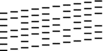
OK (DCP-T730DW/DCP-T735DW/DCP-T830DW/DCP-T835DW)
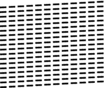
Scadente (DCP-T730DW/DCP-T735DW/DCP-T830DW/DCP-T835DW)
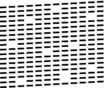
- Quando sul display LCD appare un messaggio che richiede di controllare la qualità di stampa di ogni colore, premere
 o
o  per selezionare lo schema che più si avvicina al risultato di stampa. Premere OK.
per selezionare lo schema che più si avvicina al risultato di stampa. Premere OK. 
Per verificare la qualità di stampa fare riferimento all'esempio che segue.
DCP-T530DW/DCP-T535DW/DCP-T536DW/DCP-T580DW/DCP-T583DW
Schemi
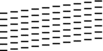
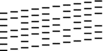
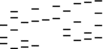
Qualità di stampa
Nessuno
Alcuni
Circa metà
Molti
DCP-T730DW/DCP-T735DW/DCP-T830DW/DCP-T835DW
Schemi
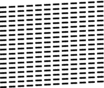
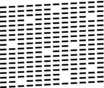
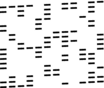
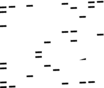
Qualità di stampa
Nessuno
Alcuni
Circa metà
Molti
- Effettuare una delle seguenti operazioni:
- Se è necessario pulire le testine di stampa, premere Colour Start (Colore Inizio) per avviare la procedura di pulizia.
- Se non è necessario pulire le testine di stampa, premere Stop/Exit (Stop/Uscita) per terminare la verifica della qualità di stampa.
- Una volta terminata la procedura di pulizia, premere
 . Quindi, premere Colour Start (Colore Inizio). La macchina stampa nuovamente il foglio di verifica della qualità di stampa. Controllare nuovamente la qualità dei quattro blocchi di colore stampati sul foglio.
. Quindi, premere Colour Start (Colore Inizio). La macchina stampa nuovamente il foglio di verifica della qualità di stampa. Controllare nuovamente la qualità dei quattro blocchi di colore stampati sul foglio.

 Informazioni correlate
Informazioni correlate - IMPORTANTE
- NON toccare le testine di stampa. Se si toccano le testine di stampa, si rischia di danneggiarle in modo permanente e invalidarne la garanzia.

Una volta effettuata la pulizia dell'ugello delle testine di stampa, la stampa non presenterà più righe orizzontali:
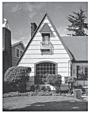
DCP-T780DW/MFC-T930DW/MFC-T935DW/MFC-T980DW
- (MFC-T930DW/MFC-T935DW/MFC-T980DW) Premere
 (Inchiostro).(DCP-T780DW) Premere
(Inchiostro).(DCP-T780DW) Premere  (Inchiostro).
(Inchiostro). - Premere
 o
o  per effettuare le selezioni:
per effettuare le selezioni: - Selezionare [Migl. qual. stampa]. Premere OK.
- Selezionare di nuovo [Migl. qual. stampa]. Premere OK.
- Premere
 . La macchina stampa il foglio di controllo.
. La macchina stampa il foglio di controllo. - Controllare la qualità dei quattro blocchi di colore stampati sul foglio.
- Quando sul display LCD appare un messaggio che richiede di controllare la qualità di stampa, eseguire una delle seguenti operazioni:
- Se tutte le linee sono chiare e visibili, premere
 per selezionare [No].
per selezionare [No]. Premere Stop/Exit (Stop/Uscita) per terminare la verifica della qualità di stampa.
- Se si nota l'assenza di alcune linee (vedere Scadente, sotto), premere
 per selezionare [Sì].
per selezionare [Sì]. OK
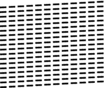
Scadente
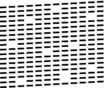
- Quando sul display LCD appare un messaggio che richiede di controllare la qualità di stampa di ogni colore, premere
 o
o  per selezionare lo schema (1-4) che più si avvicina al risultato di stampa. Premere OK.
per selezionare lo schema (1-4) che più si avvicina al risultato di stampa. Premere OK. - Effettuare una delle seguenti operazioni:
- Se è necessario pulire le testine di stampa, premere
 per avviare la procedura di pulizia.
per avviare la procedura di pulizia. - Se non è necessario pulire le testine di stampa, premere Stop/Exit (Stop/Uscita) per terminare la verifica della qualità di stampa.
- Al termine della procedura di pulizia, sul display LCD viene visualizzato un messaggio che richiede se si desidera controllare nuovamente la qualità di stampa.
Premere
 [Sì] per avviare la verifica della qualità di stampa.
[Sì] per avviare la verifica della qualità di stampa. - Premere di nuovo
 . La macchina stampa nuovamente il foglio di controllo. Controllare nuovamente la qualità dei quattro blocchi di colore stampati sul foglio.
. La macchina stampa nuovamente il foglio di controllo. Controllare nuovamente la qualità dei quattro blocchi di colore stampati sul foglio.

 Informazioni correlate
Informazioni correlate - IMPORTANTE
- NON toccare le testine di stampa. Se si toccano le testine di stampa, si rischia di danneggiarle in modo permanente e invalidarne la garanzia.

Una volta effettuata la pulizia dell'ugello delle testine di stampa, la stampa non presenterà più righe orizzontali: